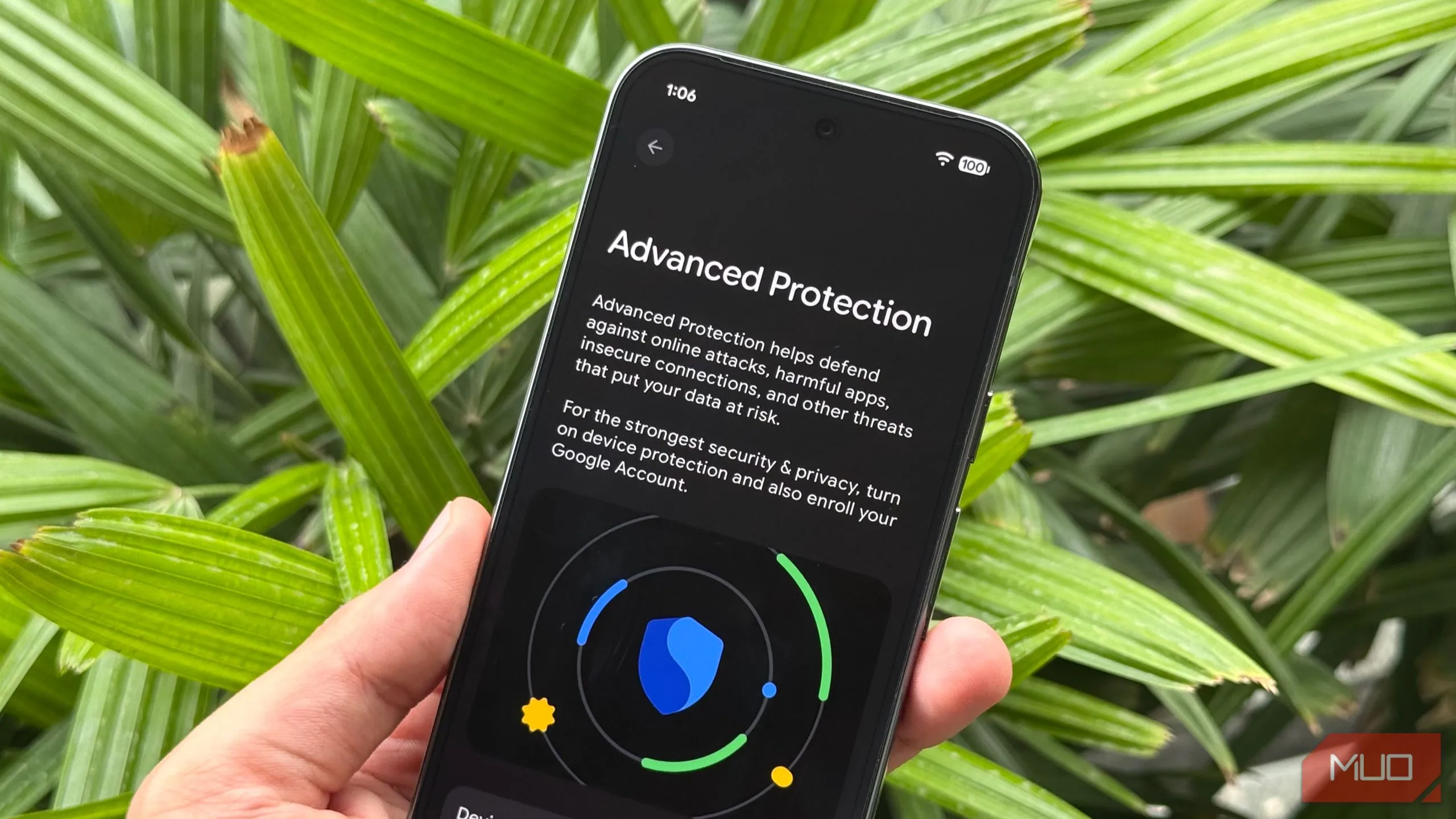Trước đây, tôi không bao giờ nghĩ mình sẽ rời bỏ giao diện Android gốc. Nhưng chỉ một tuần trải nghiệm Smart Launcher, và giờ đây, Android gốc với tôi trở nên nhàm chán và thiếu linh hoạt. Quyết định chuyển đổi này thực sự là một trong những thay đổi tốt nhất mà tôi từng thực hiện cho chiếc điện thoại của mình. Dưới đây là những lý do chi tiết khiến Smart Launcher trở thành lựa chọn không thể thay thế.
1. Sắp Xếp Ứng Dụng Tự Động: Tìm Kiếm Dễ Dàng Hơn Bao Giờ Hết
Hầu hết các phiên bản giao diện Android tùy chỉnh (Android skins) cho phép bạn sắp xếp ứng dụng trong ngăn kéo ứng dụng theo thứ tự bảng chữ cái, thời gian cài đặt hoặc tần suất sử dụng. Một số giao diện người dùng, như One UI 7, thậm chí còn cho phép bạn sắp xếp ứng dụng theo thứ tự tùy chỉnh.
Tôi đã hài lòng với những tùy chọn này cho đến khi được trải nghiệm tính năng sắp xếp ứng dụng tự động với Smart Launcher. Đây là tùy chọn sắp xếp mặc định trong launcher này, và nó tự động phân loại các ứng dụng trong ngăn kéo thành các mục được xác định trước như Giao tiếp (Communication), Giải trí (Entertainment), Trò chơi (Games) và Tiện ích (Utilities). Nhờ vậy, bạn không cần phải lướt qua hàng loạt biểu tượng lộn xộn để tìm ứng dụng muốn sử dụng.
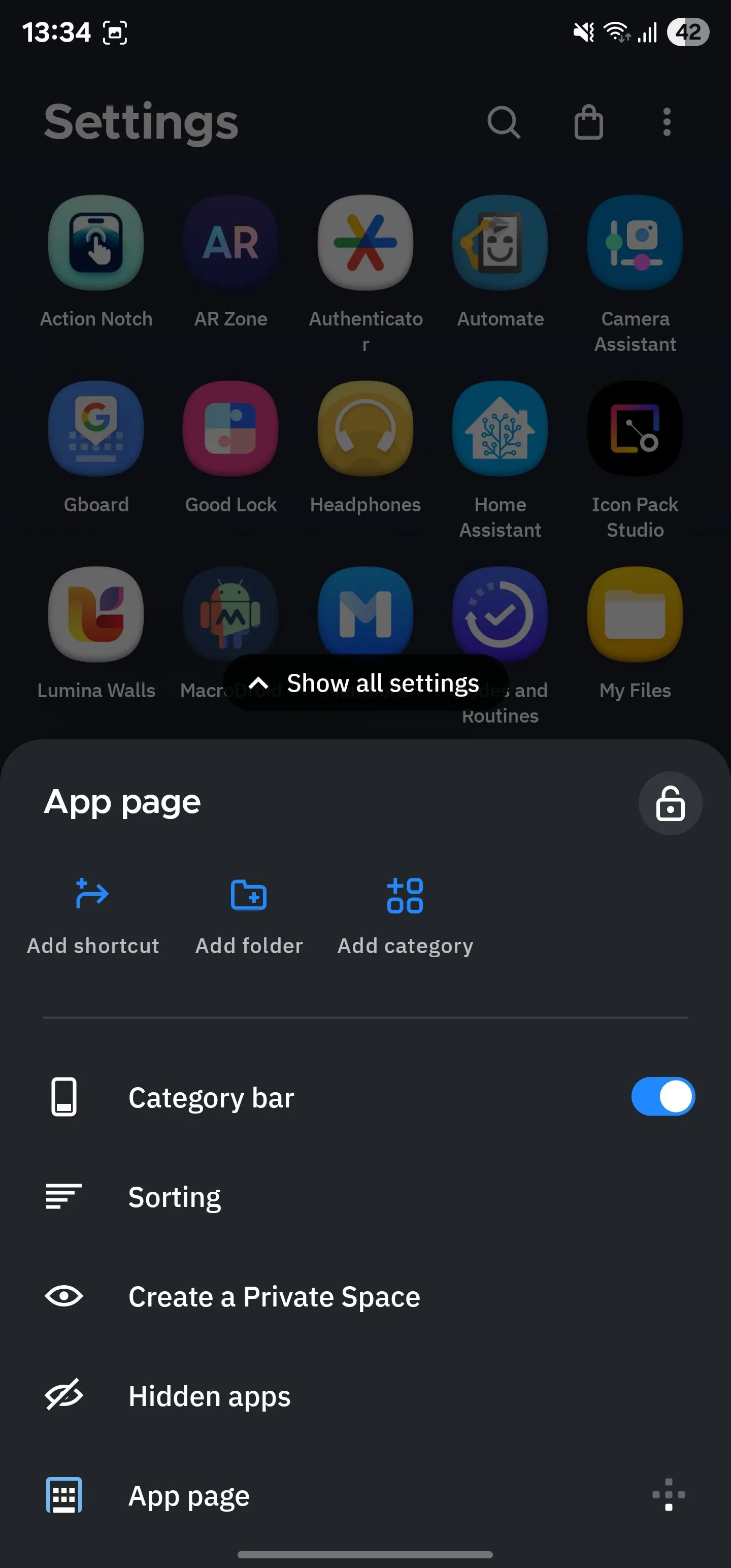 Ngăn kéo ứng dụng Smart Launcher với tính năng sắp xếp tự động theo danh mục, giúp người dùng dễ dàng tìm kiếm.
Ngăn kéo ứng dụng Smart Launcher với tính năng sắp xếp tự động theo danh mục, giúp người dùng dễ dàng tìm kiếm.
Mặc dù tính năng sắp xếp ứng dụng tự động của Smart Launcher thường xác định đúng danh mục cho các ứng dụng, đôi khi vẫn có ngoại lệ. Chẳng hạn, ứng dụng Fitbit được đưa vào phần Tiện ích. Trong những trường hợp như vậy, bạn hoàn toàn có thể tạo một danh mục mới và di chuyển các ứng dụng liên quan vào đó một cách thủ công.
2. Hệ Thống Lưới Linh Hoạt: Đảm Bảo Các Yếu Tố Giao Diện Căn Chỉnh Hài Hòa
Tôi không thích cách hầu hết các giao diện Android của nhà sản xuất (OEM skins) xử lý khoảng cách giữa các yếu tố giao diện người dùng (UI), đặc biệt là trên màn hình chính và ngăn kéo ứng dụng. Điều khiến tôi khó chịu nhất là những khoảng trống không mong muốn trên màn hình, rõ ràng nhất là khoảng đệm giữa các widget và biểu tượng ứng dụng trên màn hình chính.
Tôi đã gặp nhiều trường hợp này, đặc biệt khi sử dụng One UI và OxygenOS. Ví dụ, việc thêm widget của ứng dụng TickTick giữa widget At a Glance và Google Search trên One UI 7 khiến khoảng đệm trên và dưới không khớp, tạo cảm giác khá chướng mắt. Tương tự, một bản cập nhật cho OxygenOS 15 đã giảm khoảng đệm cạnh cho biểu tượng ứng dụng trong ngăn kéo ứng dụng.
Smart Launcher giúp tôi khắc phục những phiền toái này nhờ vào hệ thống lưới linh hoạt (fluid grid system) của nó. Đúng như tên gọi, hệ thống này không bị bó buộc bởi một lưới khối cứng nhắc như các giao diện gốc của OEM.
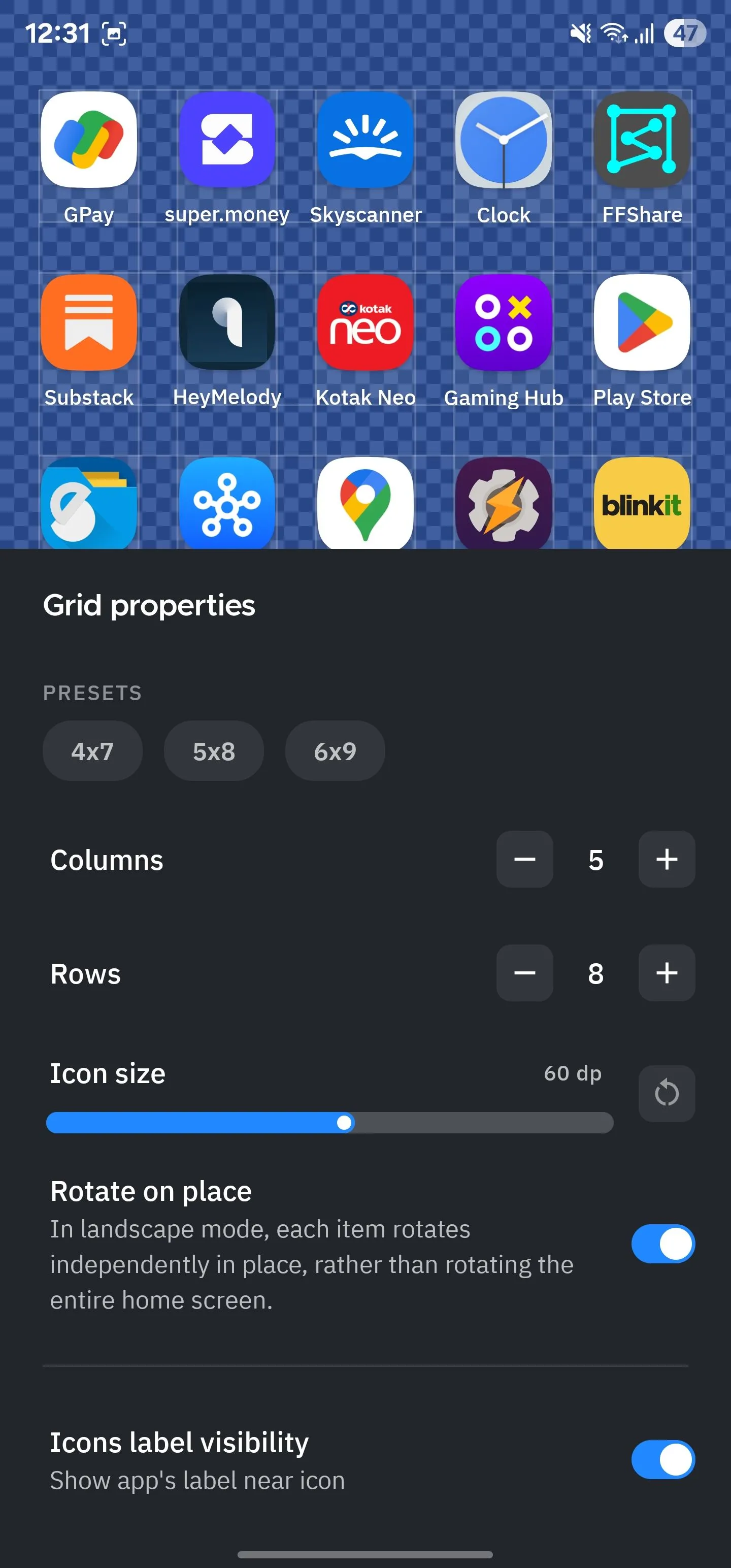 Tùy chỉnh bố cục lưới màn hình chính linh hoạt của Smart Launcher, cho phép điều chỉnh hàng và cột theo ý muốn.
Tùy chỉnh bố cục lưới màn hình chính linh hoạt của Smart Launcher, cho phép điều chỉnh hàng và cột theo ý muốn.
Thay vào đó, nó cho phép tôi chọn một cấu hình lưới tùy chỉnh, trong đó tôi có thể thiết lập số hàng và cột dựa trên kích thước màn hình để tận dụng tối đa không gian trên màn hình chính. Tôi cũng có thể điều chỉnh khoảng đệm giữa các biểu tượng ứng dụng để đảm bảo chúng vừa vặn hoàn hảo trên màn hình chính.
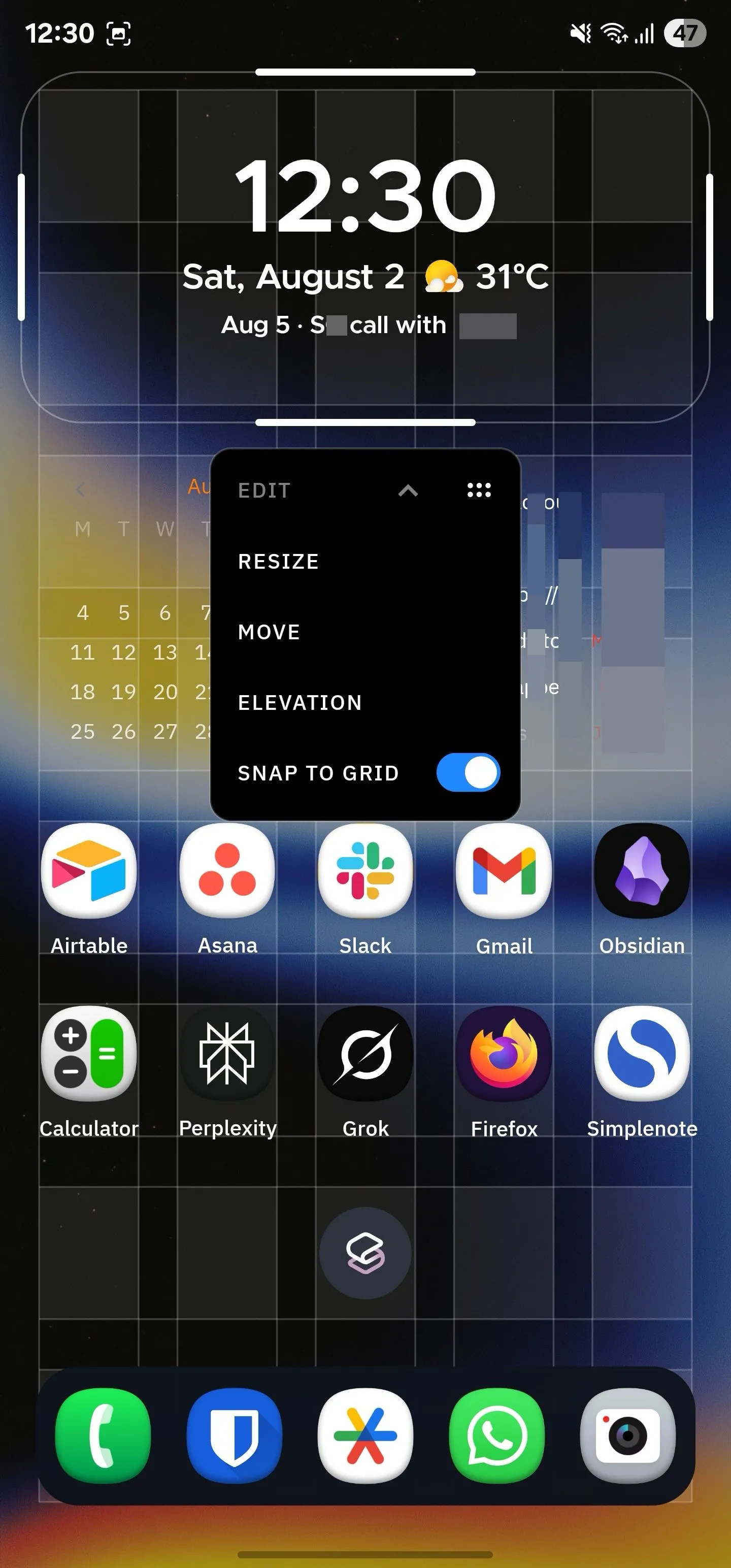 Sử dụng hệ thống lưới linh hoạt của Smart Launcher để căn chỉnh vị trí biểu tượng và widget trên màn hình chính, tối ưu không gian hiển thị.
Sử dụng hệ thống lưới linh hoạt của Smart Launcher để căn chỉnh vị trí biểu tượng và widget trên màn hình chính, tối ưu không gian hiển thị.
Tương tự, hệ thống lưới linh hoạt cũng cho phép tinh chỉnh vị trí của các widget trên màn hình chính. Điều này giúp đảm bảo tất cả các widget của tôi có khoảng đệm cân đối và không bị lệch lạc. Nó thậm chí còn cho phép tôi tinh chỉnh kích thước và bán kính góc của các widget để đạt được vẻ ngoài cân bằng và đồng nhất.
3. Chủ Đề Thích Ứng: Mang Lại Trải Nghiệm Thống Nhất
Việc căn chỉnh các yếu tố giao diện người dùng chỉ là một trong nhiều cách Smart Launcher giúp bạn đạt được vẻ ngoài dễ chịu trên thiết bị của mình. Một điều nữa nó làm để đảm bảo trải nghiệm thống nhất là sử dụng chủ đề thích ứng (adaptive theme), tự động điều chỉnh bảng màu của launcher để phù hợp với hình nền hiện tại.
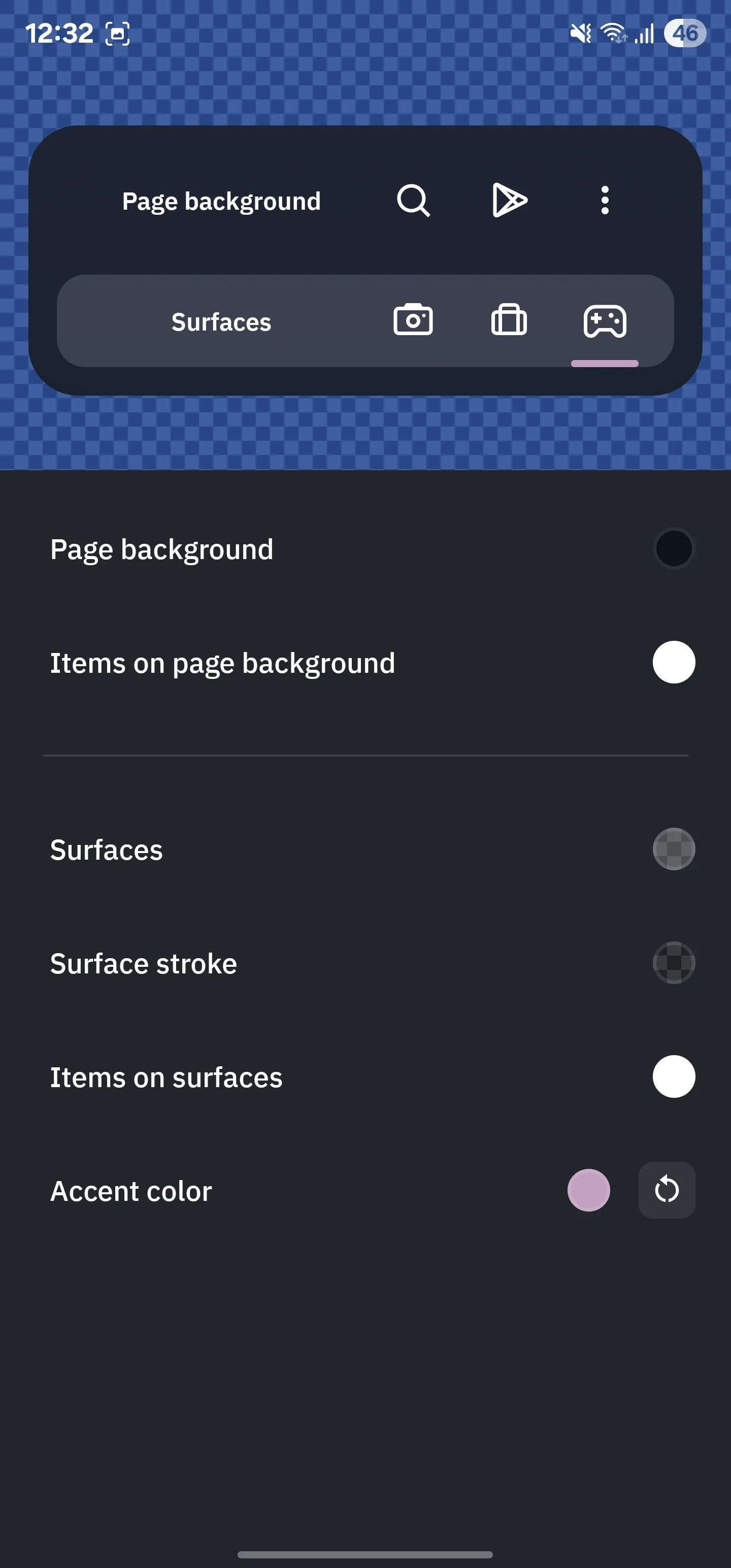 Giao diện cài đặt chủ đề thích ứng (Adaptive Theme) trong Smart Launcher, tự động đồng bộ màu sắc với hình nền.
Giao diện cài đặt chủ đề thích ứng (Adaptive Theme) trong Smart Launcher, tự động đồng bộ màu sắc với hình nền.
Cách hoạt động của chủ đề thích ứng là ngay sau khi bạn áp dụng một hình nền, Smart Launcher sẽ phân tích nó và trích xuất tất cả các màu chủ đạo. Sau đó, nó áp dụng các màu này cho các yếu tố giao diện người dùng launcher khác nhau, chẳng hạn như nền ngăn kéo ứng dụng, thư mục, văn bản, màu nhấn và các bề mặt (khu vực chứa nhãn danh mục).
Mặc dù launcher này có thể tạo ra các chủ đề màu sắc dễ chịu cho các yếu tố UI, bạn vẫn có thể tinh chỉnh lựa chọn của nó hoặc ghi đè bằng cách chọn thủ công các màu sắc ưa thích của mình.
Ngoài ra, Smart Launcher còn cung cấp các chủ đề Frosted Glass và Opaque Glass. Đây là hai chủ đề bán trong suốt mang đến cho bạn hiệu ứng hiện đại, dựa trên hiệu ứng mờ, giống như kính trên điện thoại của bạn, nơi hình nền bị mờ nhưng vẫn hiển thị nhẹ nhàng qua các yếu tố UI—tương tự như giao diện Liquid Glass của iOS 26.
4. Biểu Tượng Ứng Dụng Nổi Bật Hơn: Tạo Nên Vẻ Ngoài Đồng Nhất
Bên cạnh chủ đề thích ứng, Smart Launcher còn cung cấp một bộ sưu tập biểu tượng ứng dụng tốt hơn. Điều này đảm bảo các biểu tượng trong ngăn kéo ứng dụng và trên màn hình chính trông đồng nhất.
Smart Launcher thực hiện điều này theo một vài cách. Đầu tiên, nó sử dụng biểu tượng thích ứng (adaptive icons), đảm bảo tất cả các biểu tượng ứng dụng có cùng hình dạng và kích thước. Bạn có thể chọn từ nhiều hình dạng khác nhau tùy theo sở thích của mình.
![]() Thiết lập biểu tượng thích ứng trong Smart Launcher để đảm bảo tất cả icon ứng dụng có hình dạng và kích thước đồng nhất.
Thiết lập biểu tượng thích ứng trong Smart Launcher để đảm bảo tất cả icon ứng dụng có hình dạng và kích thước đồng nhất.
Sau đó là hỗ trợ các gói biểu tượng của bên thứ ba (third-party icon packs). Nhờ đó, bạn có thể tải xuống ứng dụng gói biểu tượng yêu thích từ Play Store và tìm một gói biểu tượng phù hợp với hình nền của bạn hoặc tự tạo một gói tùy chỉnh.
![]() Tùy chỉnh gói biểu tượng trong Icon Pack Studio, cho phép người dùng cá nhân hóa hoặc tạo mới các icon ứng dụng.
Tùy chỉnh gói biểu tượng trong Icon Pack Studio, cho phép người dùng cá nhân hóa hoặc tạo mới các icon ứng dụng.
Cuối cùng, launcher này cũng cho phép bạn sửa đổi từng biểu tượng riêng lẻ. Điều này rất hữu ích khi bạn không thích lựa chọn biểu tượng ứng dụng mặc định của Smart Launcher cho một ứng dụng cụ thể.
5. Nhóm Biểu Tượng (Icon Groups): Đơn Giản Hóa Thao Tác Một Tay
Tôi là một người thích điện thoại lớn, và mặc dù tôi có bàn tay khá to, việc thực hiện nhiều thao tác trên điện thoại bằng một tay vẫn đòi hỏi rất nhiều “kỹ thuật ngón tay”. Truy cập các ứng dụng trên màn hình chính là một trong số đó.
Smart Launcher cung cấp một giải pháp tuyệt vời cho vấn đề này có tên là nhóm biểu tượng (icon groups). Một nhóm biểu tượng về cơ bản là một widget linh hoạt và năng động, chứa các biểu tượng ứng dụng trong các bố cục khác nhau như hoa (flower), lưới (grid), tổ ong (honeycomb) và vòm cung (arch).
![]() Nhóm biểu tượng (Icon Groups) được sắp xếp theo kiểu Arch trên Smart Launcher, giúp truy cập ứng dụng bằng một tay dễ dàng hơn.
Nhóm biểu tượng (Icon Groups) được sắp xếp theo kiểu Arch trên Smart Launcher, giúp truy cập ứng dụng bằng một tay dễ dàng hơn.
Tôi sử dụng bố cục tổ ong và vòm cung để đặt các ứng dụng thường dùng trên màn hình chính vì chúng có thể chứa nhiều biểu tượng hơn so với lưới vuông truyền thống. Ngoài ra, cách sắp xếp này giúp các biểu tượng ứng dụng nằm trong tầm với của ngón cái, giúp tôi dễ dàng truy cập chúng khi sử dụng điện thoại bằng một tay.
Bên cạnh đó, tính năng nhóm biểu tượng còn có một trường hợp sử dụng khác. Vì Smart Launcher không có một thanh dock truyền thống, bạn có thể tạo một nhóm biểu tượng với các ứng dụng cần thiết và đặt nó ở cuối trang.
6. Cử Chỉ (Gestures): Tăng Tốc Độ Điều Khiển Thiết Bị
Bên cạnh việc làm cho các biểu tượng ứng dụng trên màn hình chính dễ truy cập hơn, Smart Launcher cũng sử dụng các cử chỉ để cải thiện khả năng điều khiển thiết bị. Nó hỗ trợ nhiều cử chỉ như chạm hai lần, vuốt sang trái, vuốt sang phải, vuốt lên và vuốt xuống, mà bạn có thể gán các hành động mình thường xuyên thực hiện.
Ví dụ, tôi đã thiết lập cử chỉ chạm hai lần để tắt màn hình điện thoại của mình. Bằng cách này, tôi không cần phải với tới nút nguồn để khóa màn hình. Tương tự, tôi đã thiết lập cử chỉ vuốt xuống để hiển thị bảng thông báo.
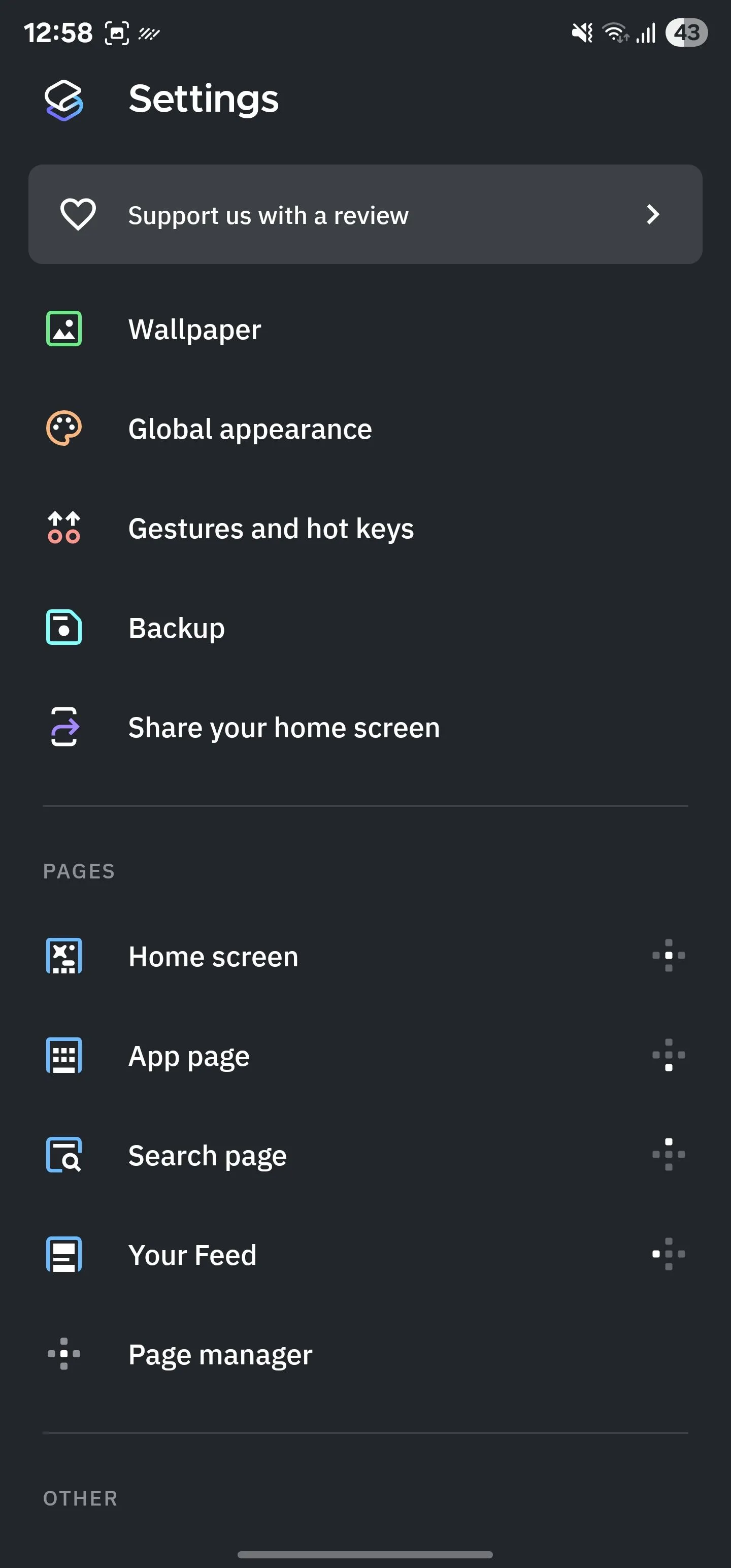 Giao diện cài đặt tổng quan của Smart Launcher, cung cấp nhiều tùy chọn cấu hình và cá nhân hóa thiết bị.
Giao diện cài đặt tổng quan của Smart Launcher, cung cấp nhiều tùy chọn cấu hình và cá nhân hóa thiết bị.
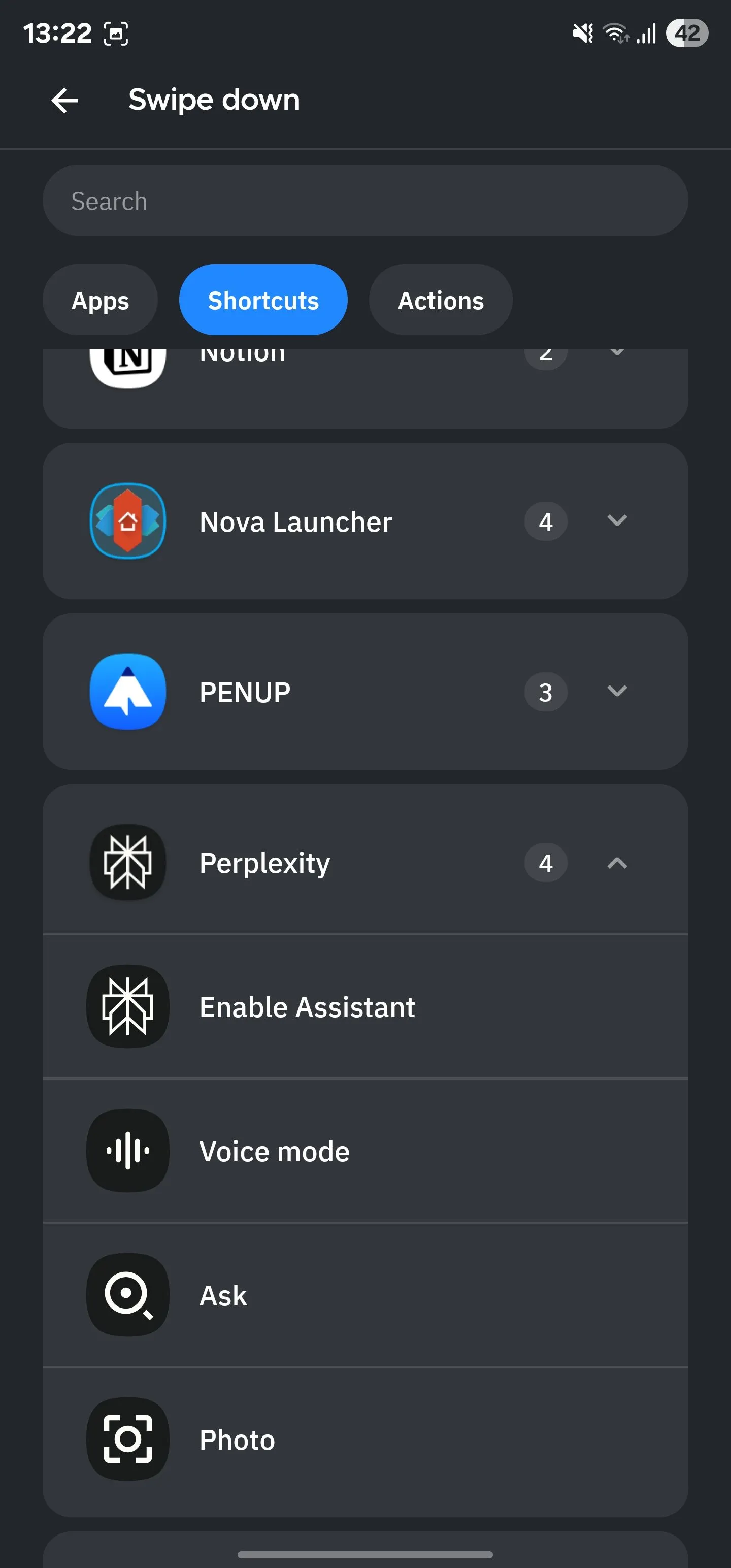 Thiết lập cử chỉ vuốt xuống trên Smart Launcher để gán hành động nhanh, ví dụ như mở bảng thông báo.
Thiết lập cử chỉ vuốt xuống trên Smart Launcher để gán hành động nhanh, ví dụ như mở bảng thông báo.
Các tùy chọn hữu ích khác bao gồm truy cập bảng thông báo, hiển thị các ứng dụng gần đây và bật chế độ thang độ xám (để giảm mỏi mắt vào ban đêm). Bạn cũng có thể thiết lập cử chỉ để khởi chạy các ứng dụng yêu thích hoặc mở ứng dụng trong một menu cụ thể. Chẳng hạn, bạn có thể khởi chạy ứng dụng Perplexity AI ở chế độ giọng nói trực tiếp từ màn hình chính.
Tương tự như cử chỉ, Smart Launcher cũng có các phím tắt nóng (hotkeys). Chúng hoạt động với điều hướng dựa trên nút, trong đó bạn gán các hành động cho cử chỉ chạm hai lần hoặc nhấn giữ trên phím Home hoặc Back tương ứng.
7. Smart Search: Giúp Tìm Kiếm Và Hoàn Thành Công Việc Dễ Dàng Hơn
Tính năng tìm kiếm nhanh là một yếu tố quan trọng trên nhiều launcher của bên thứ ba. Nó cũng có sẵn trên Smart Launcher, nhưng những gì nó cho phép bạn làm vượt trội hơn nhiều so với các ứng dụng khác.
Ngoài việc giúp bạn nhanh chóng tìm và mở ứng dụng, Smart Search còn hỗ trợ bạn thực hiện nhiều hành động khác. Chúng bao gồm mọi thứ từ các thao tác đơn giản như tra cứu danh bạ, tìm tệp trong bộ nhớ cục bộ, kiểm tra sự kiện lịch, đến các hành động nâng cao như chuyển đổi đơn vị hoặc tiền tệ, tìm ứng dụng trên Play Store hoặc tìm kiếm thông tin trên web.
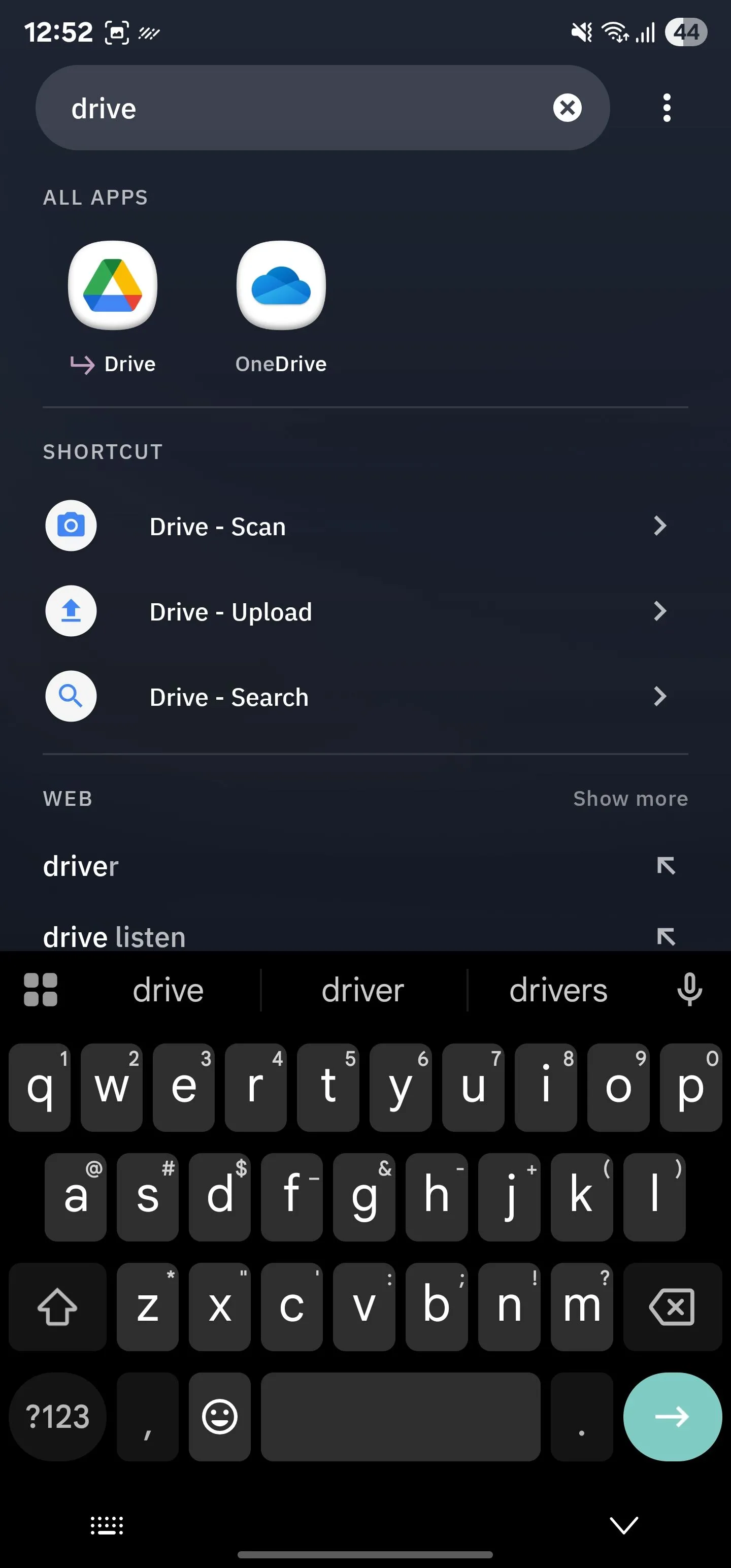 Tính năng Smart Search của Smart Launcher tích hợp phím tắt nhanh cho Google Drive, giúp truy cập tệp dễ dàng.
Tính năng Smart Search của Smart Launcher tích hợp phím tắt nhanh cho Google Drive, giúp truy cập tệp dễ dàng.
Ngoài ra, Smart Launcher còn tích hợp các phím tắt cho nhiều ứng dụng khác nhau vào Smart Search. Điều này cho phép bạn nhanh chóng truy cập các chức năng ứng dụng cụ thể trực tiếp từ thanh tìm kiếm.
Việc tích hợp Gmail là ứng dụng mà tôi yêu thích nhất. Tôi có nhiều tài khoản được liên kết với ứng dụng Gmail của mình. Nhờ tính năng này, tôi có thể nhanh chóng truy cập hộp thư đến của bất kỳ tài khoản nào trực tiếp. Tôi cũng thích các phím tắt Quét (Scan) và Tải lên (Upload) cho Google Drive và phím tắt Tạo mật khẩu (Password Generator) cho Bitwarden mà Smart Search cung cấp.
8. Trang “Your Feed”: Nguồn Cấp Nội Dung Cá Nhân Hóa Trên Màn Hình Chính
Trang “Your Feed” (Nguồn cấp dữ liệu của bạn) là một trong những lý do chính khiến tôi bị cuốn hút vào Smart Launcher trên điện thoại của mình. Đây là một trang hoàn toàn có thể tùy chỉnh – có thể truy cập bằng cách vuốt sang phải trên màn hình chính – mang nguồn cấp dữ liệu cá nhân của bạn từ các trang web tin tức và thông tin đến màn hình chính.
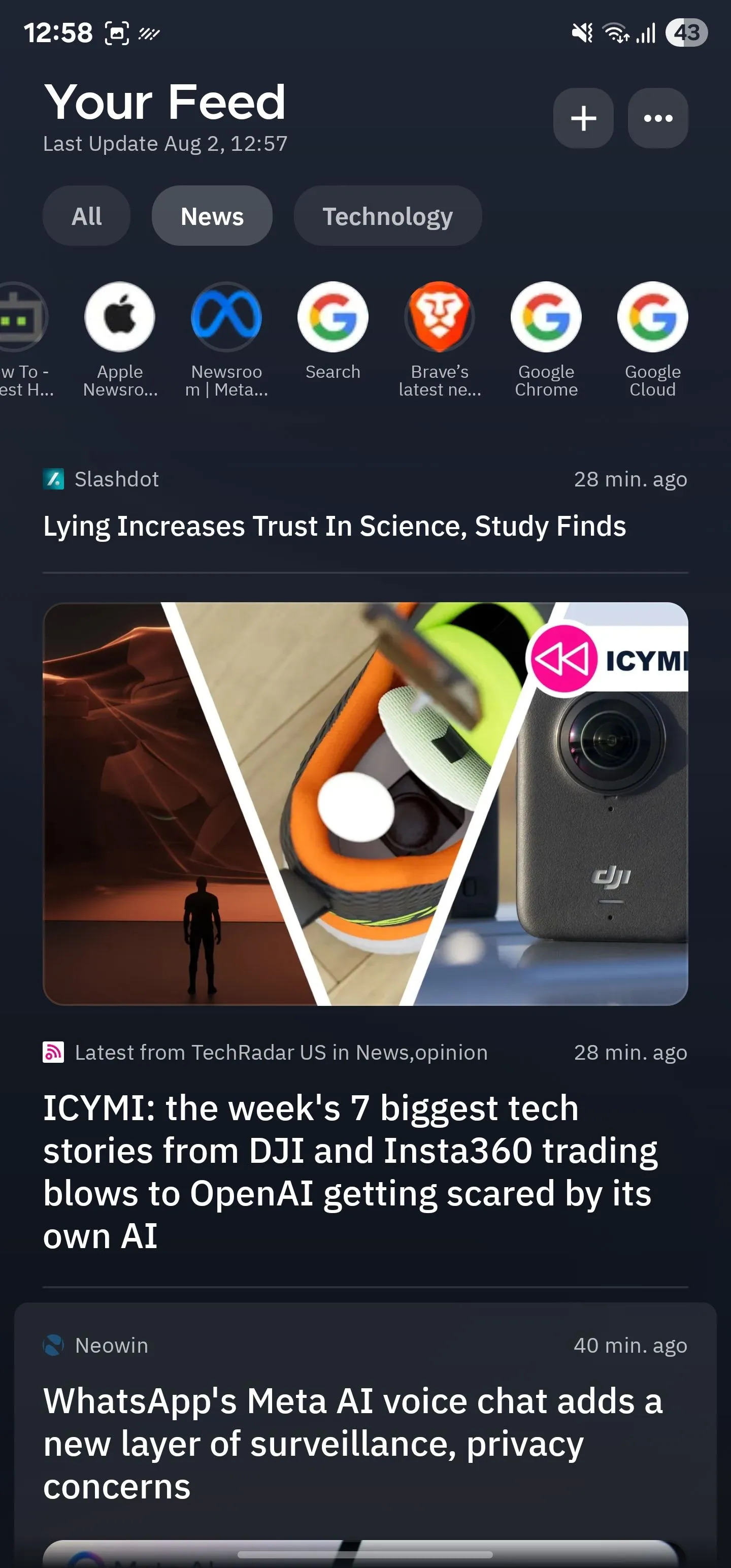 Trang "Nguồn cấp dữ liệu của bạn" (Your Feed) trên Smart Launcher, hiển thị tin tức cá nhân hóa từ các nguồn RSS đã chọn.
Trang "Nguồn cấp dữ liệu của bạn" (Your Feed) trên Smart Launcher, hiển thị tin tức cá nhân hóa từ các nguồn RSS đã chọn.
Tôi đã biến trang “Your Feed” của mình thành một nguồn cấp dữ liệu RSS (Really Simple Syndication) cá nhân hóa của tất cả các trang web tôi theo dõi. Bằng cách đó, tôi không cần phải vào ứng dụng RSS của mình mỗi khi muốn kiểm tra các bản cập nhật mới nhất từ các nguồn đó. Điều tuyệt vời nhất? Nó không được điều khiển bởi thuật toán, vì vậy bạn chỉ thấy nội dung từ các nguồn bạn đã thêm.
Smart Launcher cung cấp nhiều cách để thiết lập trang “Your Feed”. Bạn có thể theo dõi từng nguồn riêng lẻ, thêm nguồn cấp dữ liệu RSS của chúng hoặc nhập tệp OPML (dễ nhất trong tất cả). Sau khi sắp xếp, bạn có thể tùy chỉnh một số khía cạnh của nguồn cấp dữ liệu, chẳng hạn như giao diện, bố cục và thời gian làm mới, theo yêu cầu.
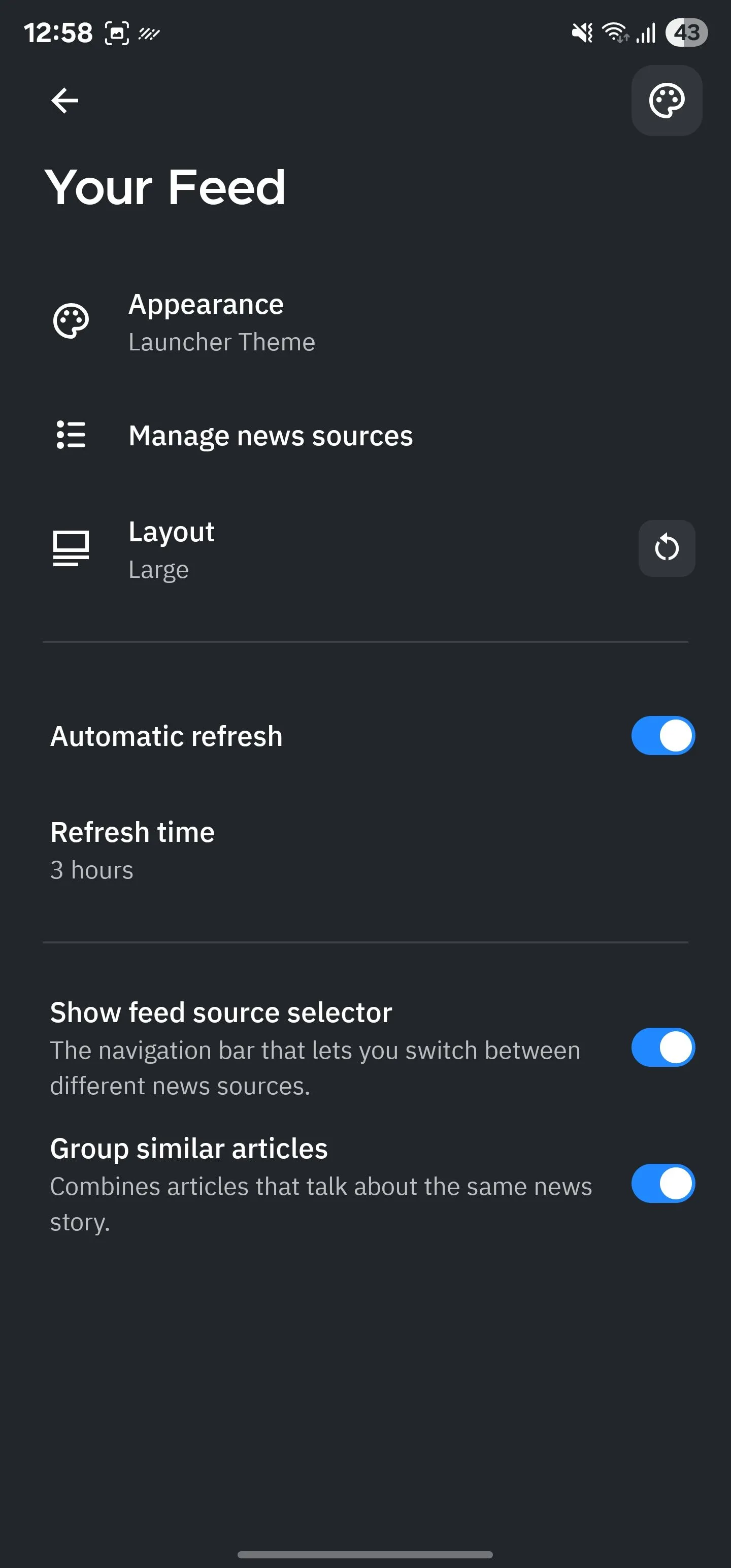 Trang cấu hình tính năng Your Feed của Smart Launcher, cho phép thêm nguồn tin RSS và tùy chỉnh giao diện.
Trang cấu hình tính năng Your Feed của Smart Launcher, cho phép thêm nguồn tin RSS và tùy chỉnh giao diện.
9. Nhiều Tùy Chọn Tùy Chỉnh: Mở Khóa Khả Năng Cá Nhân Hóa Sâu Rộng
Ngoài các tùy chỉnh đã thảo luận từ trước, Smart Launcher còn cung cấp một số tùy chọn khác để cá nhân hóa điện thoại của bạn. Ví dụ, launcher này có tích hợp sẵn với các nguồn hình nền độ phân giải cao phổ biến như Backdrops và Walli, vì vậy bạn không cần phải truy cập riêng lẻ để tìm hình nền mới.
![]() Tùy chỉnh màu sắc biểu tượng ứng dụng trong Icon Pack Studio, tính năng nâng cao của Smart Launcher.
Tùy chỉnh màu sắc biểu tượng ứng dụng trong Icon Pack Studio, tính năng nâng cao của Smart Launcher.
Một tính năng hữu ích khác là trình quản lý trang (page manager). Với nó, bạn có thể dễ dàng chọn thứ tự hiển thị các trang màn hình chính, thêm các trang mới và xóa các trang hiện có.
Smart Launcher cũng cung cấp cho bạn khả năng đặt màu tùy chỉnh cho các biểu tượng ứng dụng. Bằng cách đó, bạn có thể làm cho các biểu tượng nổi bật với chủ đề môi trường mà launcher áp dụng. Tương tự, bạn cũng có thể thay đổi phông chữ cho ứng dụng, tên thư mục và widget. Tôi cũng thích việc bạn có thể buộc tất cả các widget sử dụng một phông chữ cụ thể để duy trì tính nhất quán về mặt hình ảnh.
Cuối cùng, có khả năng sao lưu các cấu hình của bạn và khôi phục chúng. Điều này giúp bạn tiết kiệm thời gian thiết lập lại mọi thứ khi bạn chuyển sang điện thoại khác. Là một người thường xuyên thay đổi thẻ SIM giữa các điện thoại, đây thực sự là một cứu tinh đối với tôi.
Smart Launcher là một trong những launcher Android bên thứ ba tốt nhất mà tôi từng sử dụng trong những năm gần đây. Nó nhẹ, nhanh và có khả năng tùy chỉnh cao. Chưa kể, nó còn tích hợp nhiều tính năng hữu ích, bao gồm khả năng ẩn ứng dụng và bố cục độc lập cho điện thoại có nhiều màn hình.
Bạn có thể mở khóa nhiều tính năng hơn như hình nền phối cảnh 3D, widget thông minh và sao lưu hàng ngày bằng cách nâng cấp lên Smart Launcher Pro với phí một lần hoặc gói đăng ký hàng tháng/hàng năm. Hãy trải nghiệm ngay để tự mình cảm nhận sự khác biệt và tối ưu hóa chiếc điện thoại Android của bạn!